
Jack Hood
0
2658
530
Wenn Sie jemand wie ich sind, der eine Menge YouTube-Videos ansieht, müssen Sie die helle Weboberfläche des Video-Streaming-Riesen besonders nachts gehasst haben. Die weiß-rote Schnittstelle kann nachts blendend sein. Wenn Sie sich schon immer einen dunklen Modus in YouTube gewünscht haben, haben wir gute Neuigkeiten für Sie. Wie Sie vielleicht erraten haben, gibt es in YouTube eine coole Option für den Dunklen Modus, die Sie nur aktivieren müssen. Der versteckte Dunkelmodus wurde von einem Redditor entdeckt und wenn Sie ihn selbst ausprobieren möchten, Hier sind die Schritte zum Aktivieren des YouTube-Dunkelmodus:
Aktiviere den YouTube Dark-Modus in Chrome
Hinweis: Ich habe den YouTube Dark-Modus in Chrome Version 57.0.2987.133 auf einem Windows 10-Computer aktiviert, aber die Methode sollte unter macOS nahezu identisch sein.
1. Stellen Sie zunächst sicher, dass Sie die neueste Version von Chrome verwenden (Version 57 oder höher). Sie können dies überprüfen, indem Sie auf das Dreipunktmenü oben rechts klicken und dann zu gehen Hilfe-> Über Google Chrome. Wenn Sie nicht mit Chrome v57 oder höher arbeiten, müssen Sie den Browser aktualisieren.
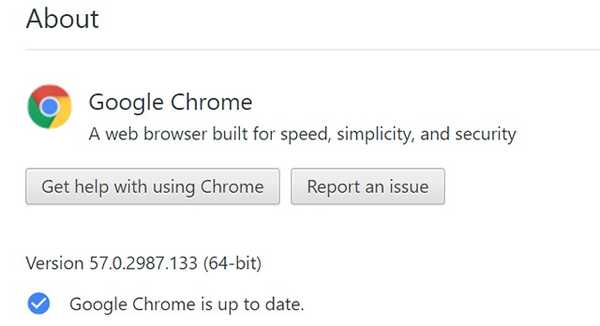
2. Wenn du fertig bist, öffne YouTube und drücke Strg + Umschalt + I. (Option + Befehl + I auf dem Mac), um Chrome zu öffnen Entwicklerwerkzeuge.
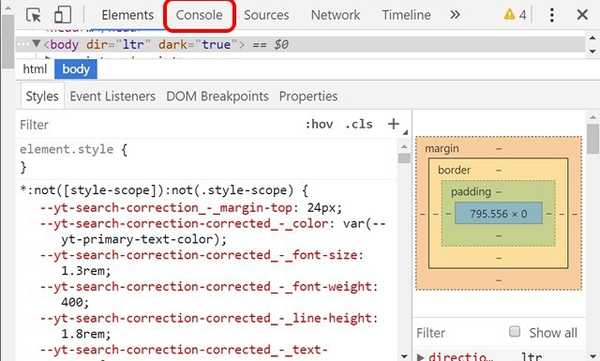
3. Klicken Sie hier auf “KonsoleFügen Sie einfach den folgenden Befehl ein: document.cookie = ”VISITOR_INFO1_LIVE = fPQ4jCL6EiE” und drücken Sie die Eingabetaste.
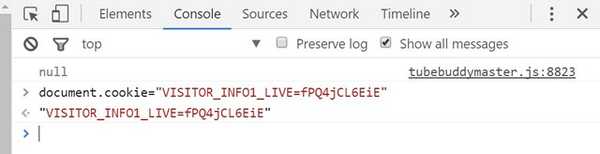
4. Wenn du fertig bist, klicke auf dein Profil in YouTube und du findest ein “Dunkler Modus" Möglichkeit. Klicken Sie darauf und aktivieren Sie den Schalter „Aktiviere den Dunklen Modus„.
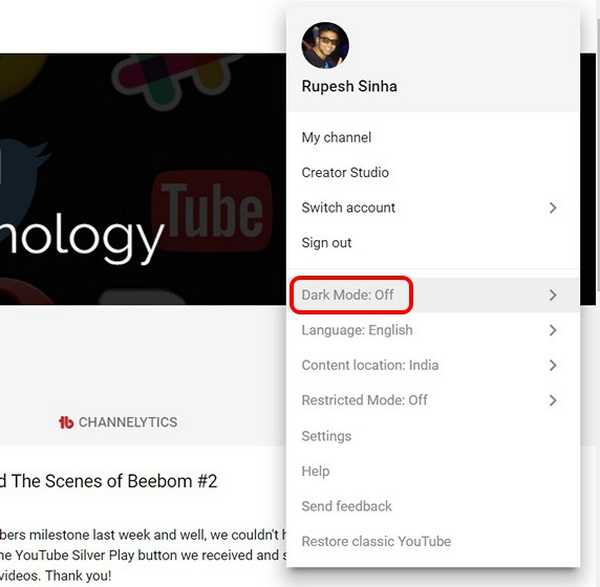
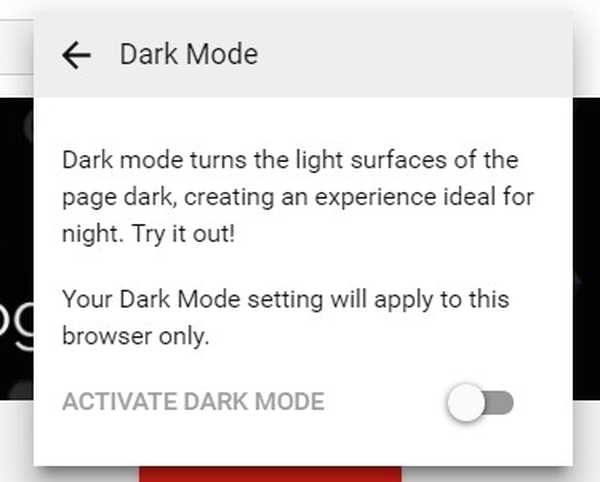
Hinweis: Wenn du die Option hier nicht findest, kannst du zu den YouTube-Einstellungen gehen, wo du die Option „Dunkler Modus“ finden solltest.
5. Der Dunkelmodus wird dann in YouTube aktiviert und anstelle des klassischen Rot-Weiß-Themas wird eine dunkle Oberfläche mit Weiß- und Rot-Elementen angezeigt. Ich mag es auf jeden Fall!
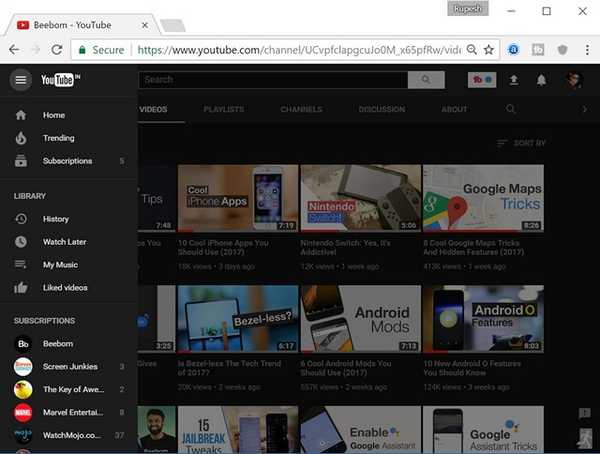
Aktiviere den YouTube Dark-Modus in Firefox
Hinweis:: Ich habe den YouTube Dark-Modus in Mozilla Firefox Version 52.0.2 unter Windows 10 aktiviert.
1. Die Methode zum Aktivieren des YouTube Dark-Modus in Firefox ist fast dieselbe wie in Chrome. Öffne zuerst YouTube und drücke dann Strg + Umschalt + K. um die Entwickleroptionen für "Web Console" zu öffnen. Geben Sie hier einfach den Befehl ein: document.cookie = ”VISITOR_INFO1_LIVE = fPQ4jCL6EiE” und drücken Sie die Eingabetaste.
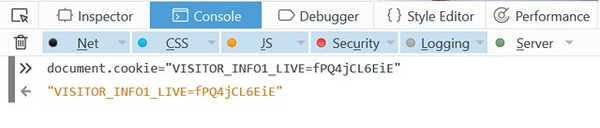
2. Dann, YouTube aktualisieren und du solltest die Option "Dunkler Modus" in deinem YouTube-Profil finden.
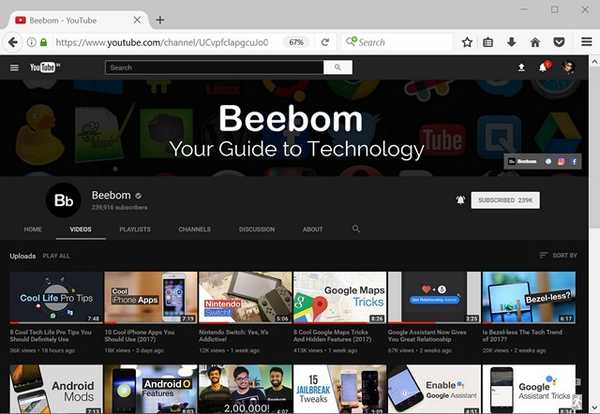
Hinweis: Einige Nutzer berichten, dass Sie zuerst Cookies löschen müssen, um den YouTube-Dunkelmodus zu aktivieren. Wenn es bei Ihnen nicht funktioniert, müssen Sie die Cookies löschen.
Aktiviere den YouTube Dark-Modus in Edge
Hinweis: Ich habe den YouTube Dark-Modus in Microsoft Edge Version 40.15060.0.0 unter Windows 10 aktiviert.
1. Der Vorgang zum Aktivieren des Dunkelmodus in YouTube in Microsoft Edge ist nahezu identisch mit dem in Chrome und Firefox. Sie müssen nur YouTube öffnen und drücken Fn + F12 um die Entwicklertools von Edge zu öffnen.
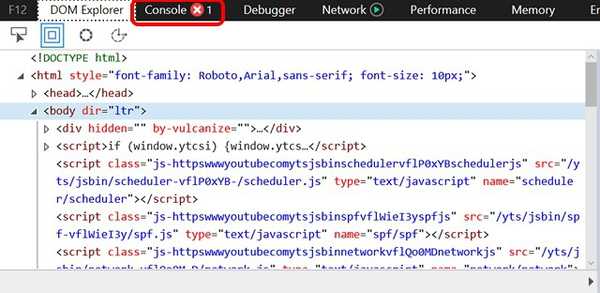
2. Gehen Sie hier zum “KonsoleRegisterkarte und fügen Sie den Befehl ein: document.cookie = ”VISITOR_INFO1_LIVE = fPQ4jCL6EiE”. Drücken Sie dann die Eingabetaste.
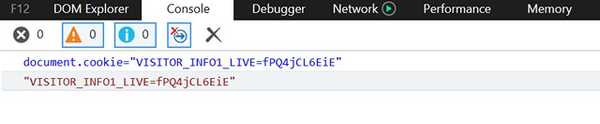
3. Wenn Sie fertig sind, aktualisieren Sie einfach die Seite und Sie sollten die Option "Dunkler Modus" in YouTube finden.
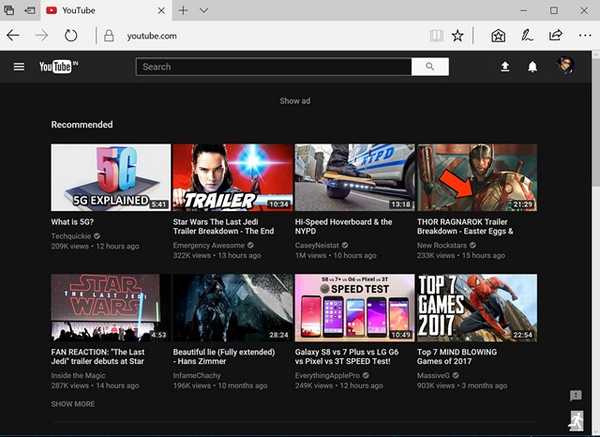
SIEHE AUCH: 10 coole Chrome-Erweiterungen für YouTube, die Sie verwenden sollten
Holen Sie sich den YouTube Dark-Modus in Ihren Browser
Das war ziemlich einfach, oder? Die Methode scheint bisher nicht auf Safari zu funktionieren, aber wir werden Sie wissen lassen, ob dies der Fall ist. Der YouTube Dark-Modus sieht für mich auf jeden Fall cool aus, ist jedoch möglicherweise nicht für alle geeignet. Ich denke, das ist der Grund, warum es eine Option zum Aktivieren / Deaktivieren gibt. Wenn Sie den YouTube Dark-Modus in Chrome, Firefox oder Edge verwenden möchten, befolgen Sie einfach die Schritte, um ihn zu aktivieren. Lass uns im Kommentarbereich unten wissen, wie dir der Dunkle Modus auf YouTube gefällt.















